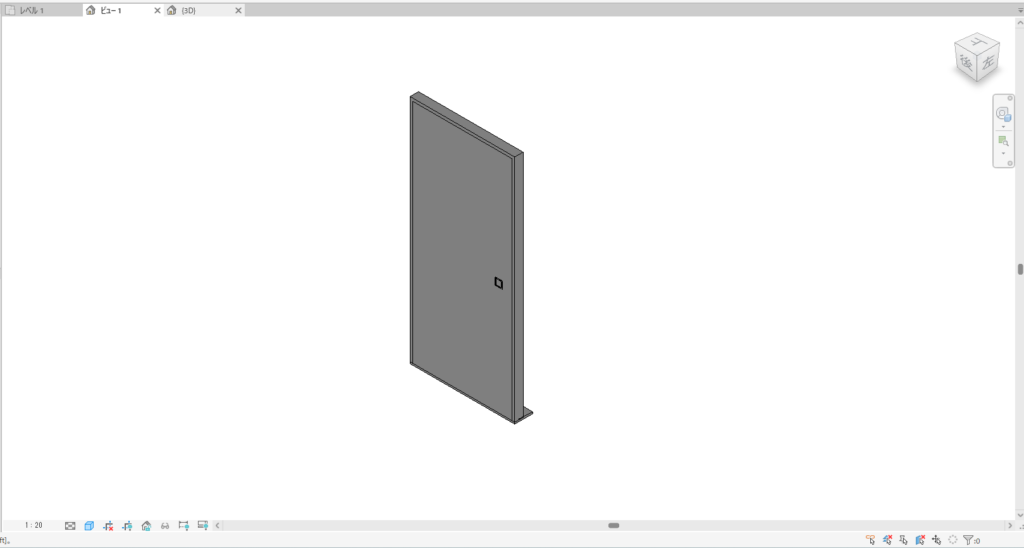建具ファミリ自動作成機能について解説します。
Revitではドアや窓をファミリで自由に作成することができます。
パラメトリックに変更することもできて大変便利な機能ですが、思ったような建具ファミリを作成することは難しく感じる人も多いと思います。
そこでAX-Familyの機能としてドア、窓のファミリを簡単に作成できるツールがあります。
TOPICS
ドア作成・窓作成コマンドで新規に作る場合
STEP
準備
例)ドアハンドル
BiMARCHITECTS>AReXStyle20○○>FamilyCreate>のフォルダをコピーして任意の場所に配置します。
追加するpng・rfaデータを、任意の場所 >FamilyCreate > Door > Handle フォルダ内に入れてください。
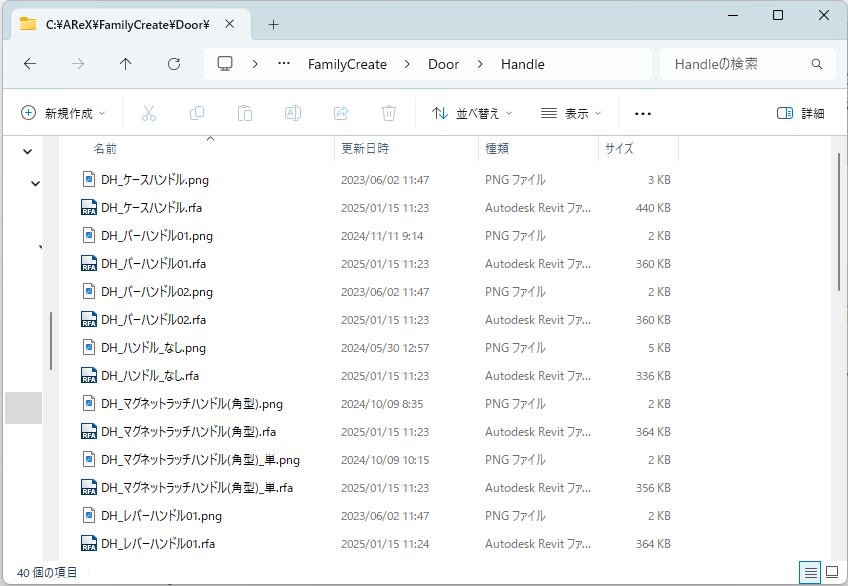
STEP
準備
BiMARCHITECTS>AReXStyle20○○>FamilyCreate>のフォルダをコピーして任意の場所に配置します。
編集したExcelファイルを任意の場所 >FamilyCreate > Door > Excelフォルダ内に入れてください。
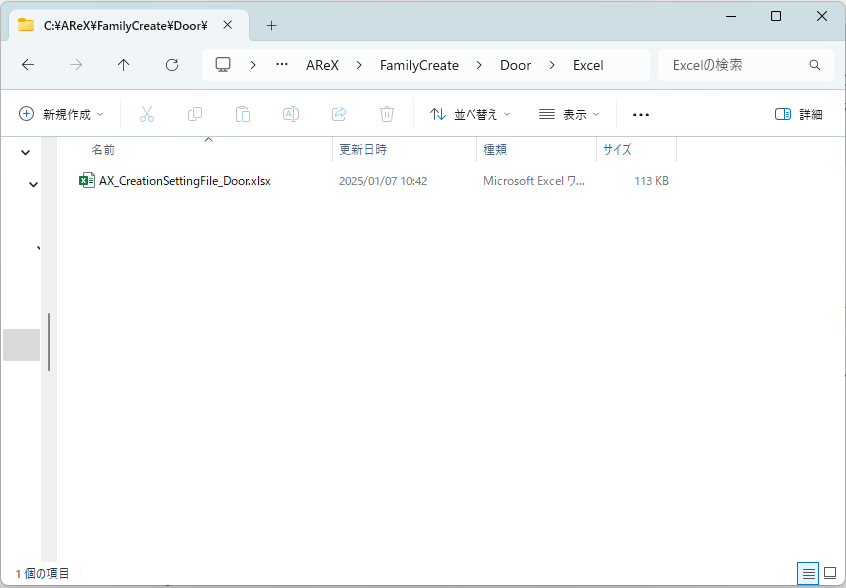
既存の建具ファミリに入れる場合
STEP
開く
例)ドアハンドル
追加ハンドルを入れたいファミリを開きます。
STEP
ファミリのロード
ハンドルのパーツをロードします。
STEP
編集
「ファミリタイプ」をクリックし、必要に応じてタイプを複製またはタイプ名を変更します。
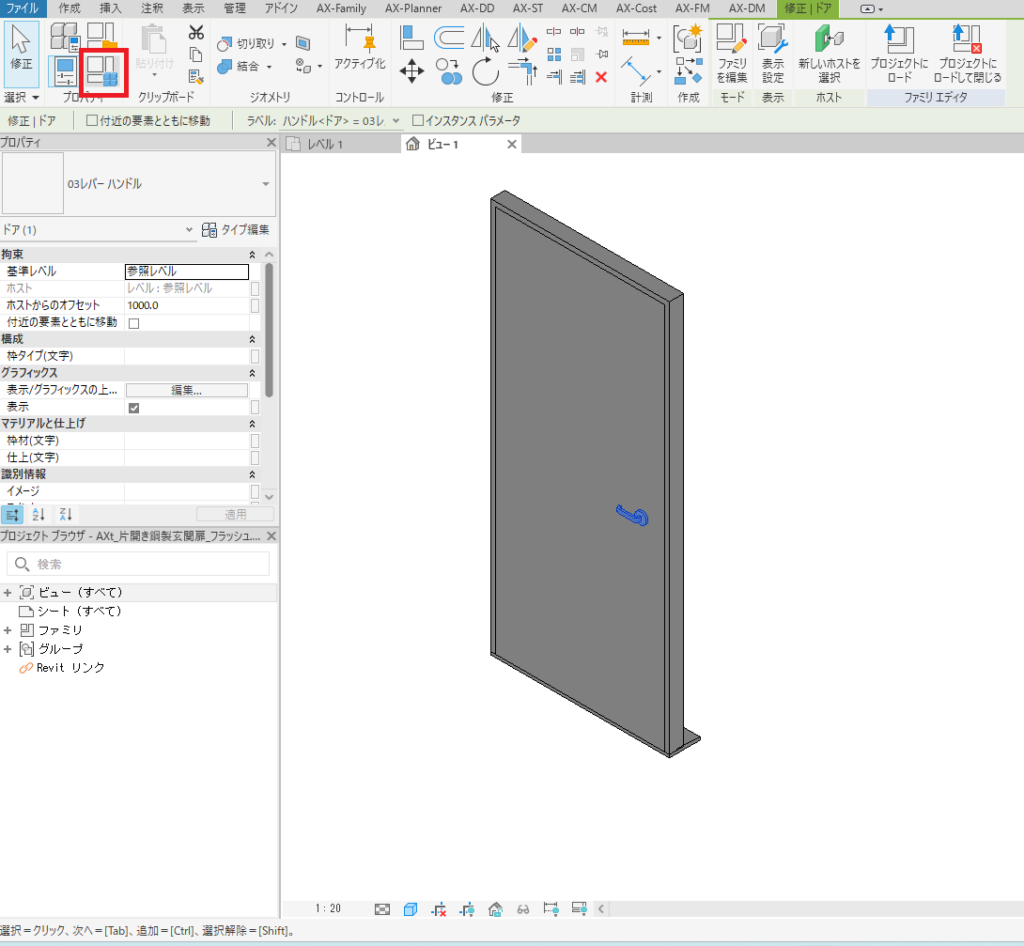
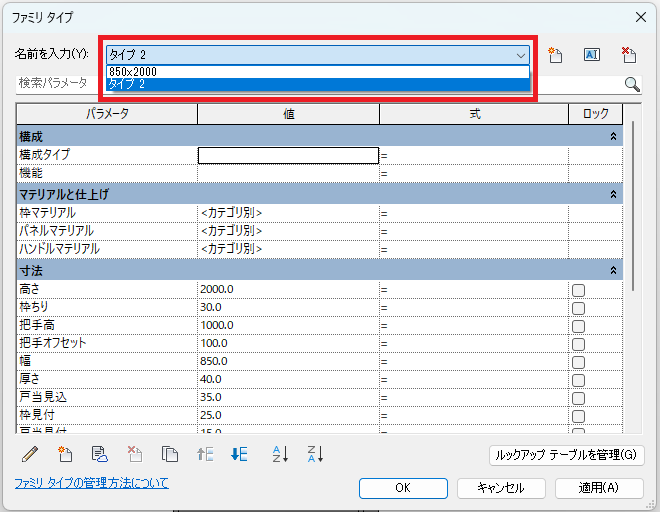
STEP
編集
ダイアログのハンドル<ドア>の項目で、ロードしたハンドルを選択して、「OK」をクリックします。
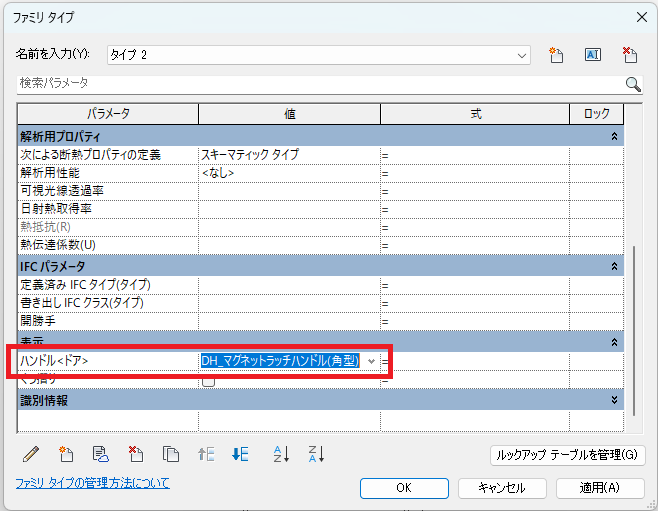
STEP
確認
ハンドルを選択し、プロパティパレットの「厚さ」右の□をクリックして、「厚さ」を選択し「OK」をクリックする。
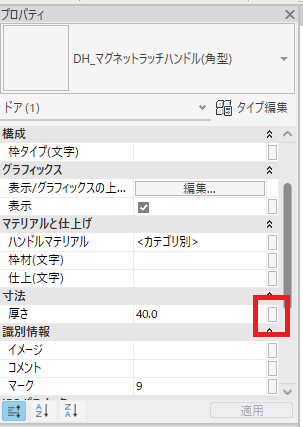
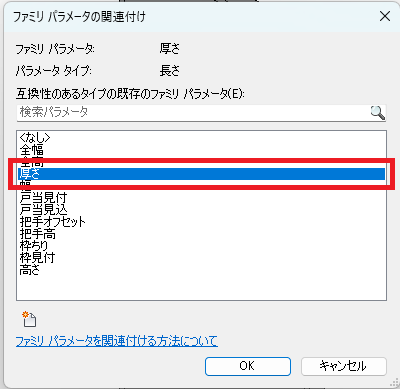
同様に「ハンドルマテリアル」右の□をクリックして、「ハンドルマテリアル」を選択し「OK」をクリックする。
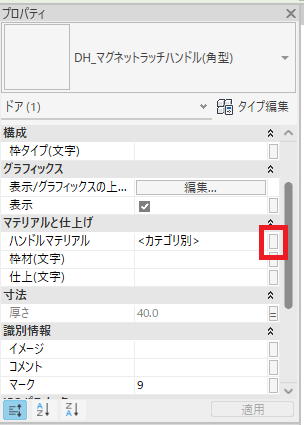
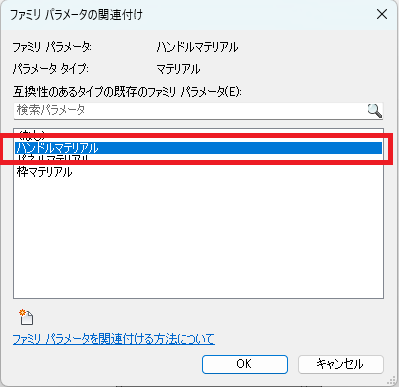
STEP
プロジェクトにロード
ファミリの設定が完了したので、プロジェクトにロードします。